Како вратити свој Инстаграм након што сте онемогућени?
Pronađite detaljne korake kako da vratite svoj Instagram nalog nakon što je onemogućen.
Док сте радили на Гоогле табелама, можда сте приметили потребу да преведете неколико речи на други језик. Ако је то оно што сте желели, можете користити други наменски производ од Гоогле-а. Они који су раније знали да је Гоогле преводилац од помоћи у претварању језика у друге језике. Подржава више од стотину језика.
Ако радите у мултинационалној компанији, ова функција ће вам бити потребна више него често. Иако је пренос података са једног језика на други прилично дуг, понекад је и збуњујући. Стога, када користите Гоогле производе који вам омогућавају да омогућите опцију дељења, уређивања и прегледа на мрежи. Сада, ако се два од ових производа споје или најбоље карактеристике буду доступне на једном, предности се повећавају.
Све што вам треба је да користите двословни код за Гоогле преводилац у Гоогле табелама са једноставном формулом. Научили бисмо више о томе како да користите ову функцију у овом чланку.
Како претворити Гоогле табеле у преводилац
Хајде да кренемо путем коришћења Гоогле преводиоца у Гоогле табелама . Ова метода је корисна за наставнике и ученике.
Гоогле Схеетс Транслате у функцији која се може ефикасно применити када сте свесни једноставне формуле за претварање у преводиоца.
Корак 1: Покрените веб прегледач.
Корак 2: Пријавите се на свој Гмаил налог и идите на Гоогле табеле.
Корак 3: Идите на главни мени из горњег левог угла, што је знак Листови. Кликни на то.
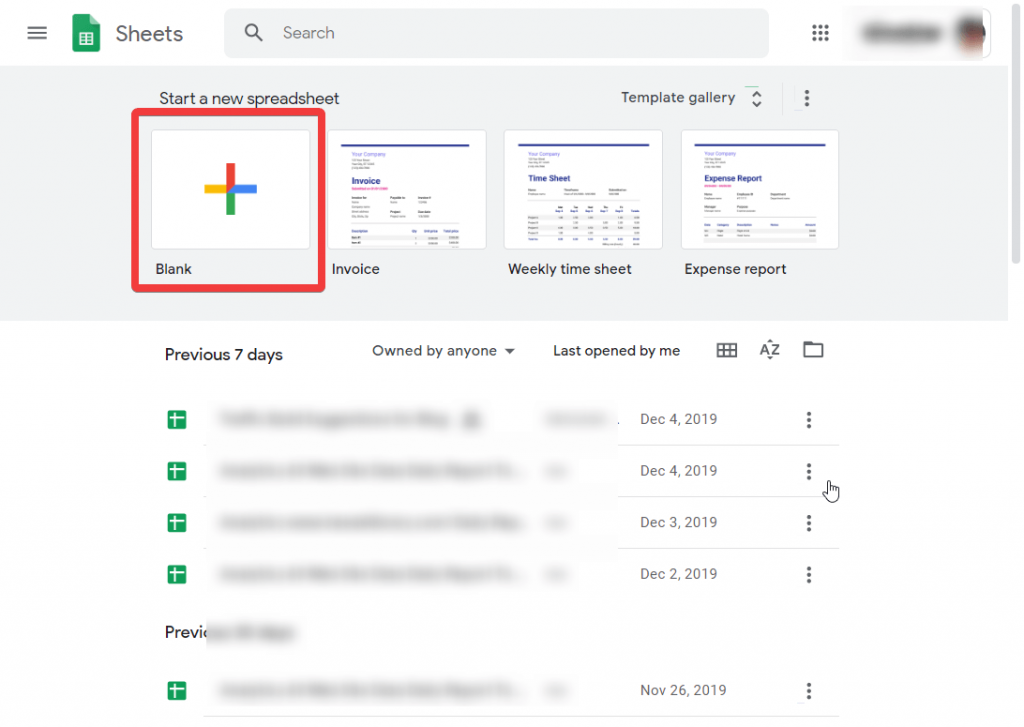
Корак 4: У новом листу да бисте проверили Гоогле преводилац у Гоогле табелама, почните са форматом, изаберите ћелију на листу, а затим јој дајте назив језиком. Овде смо користили енглески као примарни језик.
Корак 5: Напишите реч у реду након енглеског.
Корак 6: Напишите назив језика у следећој колони и пратите то за још имена.
Корак 7: Изаберите исту ћелију под новим језиком, овде смо користили француски.
Корак 8: Унесите следеће у ћелију да бисте добили резултат.
=ГООГЛЕТРАНСЛАТЕ(Број ћелије, „изворни језик“, „циљни језик“)
Овде смо ставили реч у ћелију број Б2 и користили бисмо је у формули.
Сада је изворни језик енглески, а циљни језик француски.
Језици треба да буду написани у кратком облику који је додељен за употребу у формулама.
Проверите листу у наставку за различите језике:
енглески- ен
француски – фр
шпански – ес
немачки – гр
италијански -ит
Хинди -хи
португалски -Пу
руски – ру
јапански – Ја
корејски – ко
кинески – ЗХ
вијетнамски – ви
арапски – ар
Дакле, у тестном листу за Гоогле Схеетс Транслате, користимо следећу изјаву за ћелију да добијемо преведену реч.
=ГООГЛЕТРАНСЛАТЕ(Б2, “ен”, “фр”)
Притисните ентер.
Појављује се порука за учитавање, а убрзо се у ћелији појављује преведена реч.
Резултат се појављује када се формула примењује и можете видети енглеску реч „Вода“ претворену у „Еау“, што је француски за њу.
Слично томе, задржавамо тренд за следећи језик у следећој колони за шпански.
Сада се формула претвара у следеће:
=ГООГЛЕТРАНСЛАТЕ(Б2, “ен”, “ес”)
Притисните ентер.
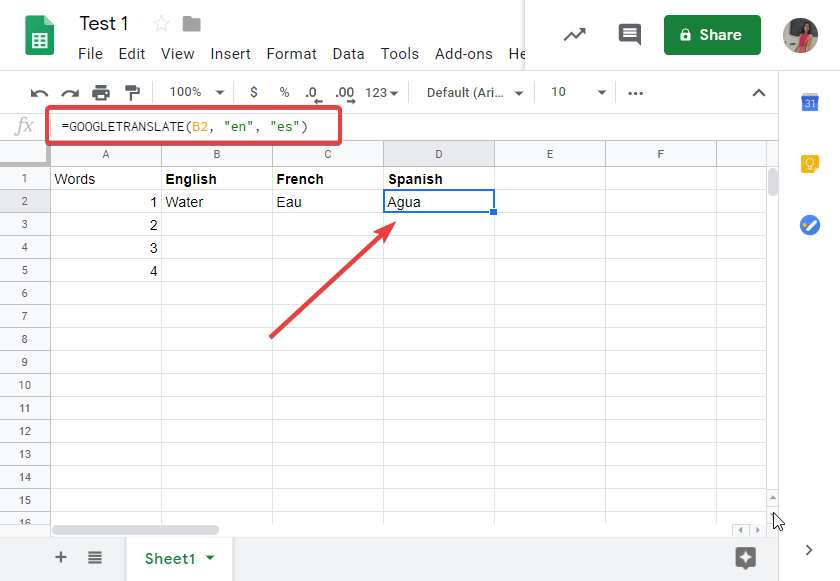
Резултат се појављује када се формула примењује и можете видети енглеску реч „вода“ претворену у „агуа“, што је шпански за њу.
Сада, за више речи или фраза, откуцајте испод енглеског језика и набавите преведене речи у одељцима испод језика.
Да бисте користили функцију Гоогле Схеетс Транслате, копирајте формулу из изабране ћелије и налепите је испод празних ћелија.
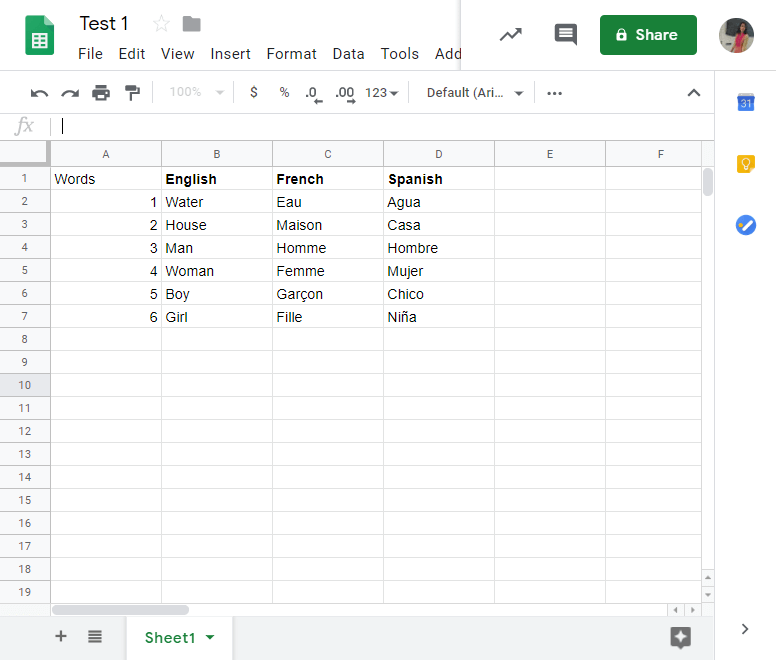
На овај начин превод Гоогле листова може да се користи у табелама да би се речи појавиле и на другим језицима.
Окончање:
Дакле, овако можете да користите функцију превођења Гоогле табела да бисте уштедели време. Ова интеграција уз помоћ једноставне формуле биће од велике помоћи онима који често морају да комуницирају на различитим језицима. Ово могу да користе људи у области образовања јер се речи и фразе могу једноставно конвертовати помоћу команде за Гоогле преводилац у Гоогле табелама. Иако се види да Гугл преводилац није 100% тачан сваки пут, исто важи и за коришћење у Гоогле табелама.
Волимо да се чујемо од вас
Која је по вама најбоља употреба превода Гоогле табела? Реците нам своје мишљење о овом посту, шта мислите о функцији превођења Гоогле табела у одељку за коментаре испод. Ако имате било каква питања у вези са било којом темом у вези са технологијом, поделите их са нама. Волели бисмо да вам се вратимо са решењем. Редовно објављујемо савете и трикове заједно са решењима уобичајених проблема у вези са технологијом. Претплатите се на наш билтен да бисте редовно добијали ажурирања о свету технологије. Пратите нас на Фацебоок-у , Твиттер-у , ЛинкедИн- у и ИоуТубе-у и делите наше чланке.
Можда ће ти се свидети и:
Како да креирате и користите шаблон за Гоогле табеле
Pronađite detaljne korake kako da vratite svoj Instagram nalog nakon što je onemogućen.
Желите да избришете истекле пропуснице и средите Аппле новчаник? Пратите док објашњавам у овом чланку како да уклоните ставке из Аппле новчаника.
Било да сте одрасла или млада особа, можете испробати ове апликације за бојење да бисте ослободили своју креативност и смирили свој ум.
Овај водич вам показује како да решите проблем са вашим Аппле иПхоне или иПад уређајем који приказује погрешну локацију.
Погледајте како можете да омогућите и управљате Не узнемиравај на иПад-у како бисте се могли фокусирати на оно што треба да урадите. Ево корака које треба пратити.
Погледајте различите начине на које можете повећати своју тастатуру на иПад-у без апликације треће стране. Такође погледајте како се тастатура мења са апликацијом.
Да ли се суочавате са грешком иТунес не открива иПхоне или иПад на вашем Виндовс 11 рачунару? Испробајте ове проверене методе да одмах решите проблем!
Осећате да ваш иПад не ради брзо? Не можете да надоградите на најновији иПадОС? Пронађите овде знакове који говоре да морате да надоградите иПад!
Тражите кораке како да укључите аутоматско чување у програму Екцел? Прочитајте овај водич о укључивању аутоматског чувања у Екцел-у на Мац-у, Виндовс 11 и иПад-у.
Погледајте како можете да држите своје лозинке у Мицрософт Едге-у под контролом и спречите прегледач да сачува све будуће лозинке.







